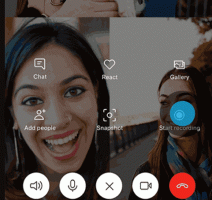Een gebruikersprofiel verwijderen uit Microsoft Edge
Hier leest u hoe u een gebruikersprofiel uit Microsoft Edge kunt verwijderen.
Edge Chromium bracht veel nieuwe functies van Microsoft naar de browser. Ondersteuning voor meerdere profielen is een van die dingen die voorheen ontbraken. In een moderne browser is ondersteuning voor meerdere profielen een must, vooral als je een computer deelt met andere mensen. Maar zelfs als u de enige bent die uw pc gebruikt, een nieuw profiel maken in Edge Chromium laat je werk, entertainment, studeren, etc. scheiden. Als je een van die profielen niet meer nodig hebt, heeft Microsoft Edge een optie om snel een gebruikersprofiel te verwijderen met slechts een paar klikken.
Advertentie
Houd er rekening mee dat u naar het profiel moet overschakelen voordat u het verwijdert. Om de een of andere reden staat Microsoft het verwijderen van inactieve profielen uit zijn browser niet toe.
Een gebruikersprofiel verwijderen uit Microsoft Edge
- Open Microsoft Edge en klik op uw profielpictogram in de rechterbovenhoek.
- Klik op de Profielinstellingen beheren koppeling. Als alternatief kunt u de
edge://instellingen/profielenURL in de adresbalk om vanaf elk tabblad naar die pagina te gaan.
- Klik op de Schakelaar naast het profiel dat u wilt verwijderen.

- Ga opnieuw naar de profielinstellingen en zoek de menuknop met drie stippen naast de Inloggen (als u een lokaal profiel gebruikt) of Afmelden (als u een Microsoft-account gebruikt) knop.

- Klik op de Verwijderen knop in het menu en bevestig de actie door te klikken op Profiel verwijderen.

Microsoft Edge zal het geselecteerde profiel verwijderen en u overschakelen naar een andere beschikbare gebruiker. Als er geen extra profielen zijn, maakt de browser een nieuw lokaal profiel met standaardinstellingen.
Tip: als u een profiel voor uw kind wilt instellen, moet u niet het standaard profielsysteem gebruiken. Microsoft Edge heeft de Kids-modus voor kinderen tussen 5 en 12 jaar oud. U kunt er meer over lezen in dit artikel: hoe de kindermodus in Microsoft Edge in te schakelen.
U kunt zich ook afmelden bij uw Microsoft-account om een profiel uit Microsoft Edge te verwijderen. Het enige dat u hoeft te doen, is op de Afmelden knop in de sectie profielinstellingen. Houd er rekening mee dat de browser uw accountgegevens niet automatisch verwijdert, tenzij u hier expliciet om vraagt. Als u wordt gevraagd om te bevestigen, plaatst u een vinkje naast Wis geschiedenis, wachtwoorden, geschiedenis.
Dat is alles wat u moet weten over het verwijderen van een profiel uit Microsoft Edge.